Win10怎么快速进入文件管理器 win10系统快速进入文件管理器方法
win10系统也是比较实用的办公软件,但是相关功能和win7系统还是有很大的不同的,有朋友问Win10怎么快速进入文件管理器?请往下看~
Win10怎么快速进入文件管理器

首先,win10系统不是叫我的电脑,而是命名为“此电脑”,所以小伙伴们快去检查下你的电脑桌面有没有此电脑吧!
如果还是没有的话,小编这里教您几个方法,快速进入文件管理器。在桌面空白处点击鼠标右键,选择个性化在设置里面找到主题——桌面图标设置,选择计算机,保存。桌面就上就多了一个此电脑,双击即可进入文件管理器。
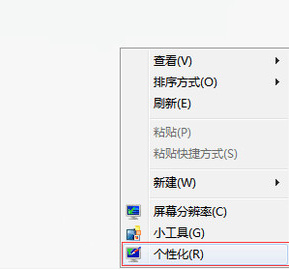
第二种方法是打开此电脑,选择查看——选项,在打开文件资源管理器时打开选择“此电脑”,保存。
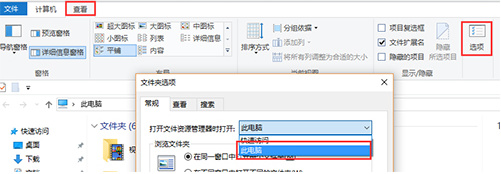
第三种方法是电视开始按钮(win键),点击左侧的“文件管理器”。
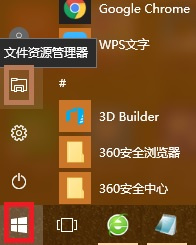
关键词: Win10